12 parasta kuvankäsittelyohjelmaa ja-sovellusta ilmaiseksi
nykyään ”postureo” on osa meidän arkea. Se on läsnä siitä hetkestä, kun nousemme ylös (monet lataavat kuvia siitä, mitä heillä on aamiaiseksi), kunnes menemme nukkumaan tai menemme ystäviemme kanssa marssille.
Instagram ja muut sosiaaliset verkostot ovat luoneet tällaisen tarpeen, jossa hyvin muokatun valokuvan lataaminen on välttämätöntä monen ihmisen elämässä.
siksi haluan näyttää, mitkä ovat parhaat tietokoneohjelmat valokuvien muokkaamiseen ja mobiilisovellukset, jotka auttavat minua joka päivä tässä prosessissa (eye, I am a freak in editing).
monet näkevät hölynpölyä valokuvien retusoimiseksi, mutta on monia, jotka elävät siitä ja haluavat näyttää parhaat hetkensä sosiaalisissa verkostoissa homogeenisesti, toimivalla profiililla.
Haluatko oppia muokkaamaan kuviasi? Tutustu parhaisiin ilmaisiin ja maksullisiin muokkausohjelmiin, joilla saat näyttäviä tuloksia klikkaa twiitataksesi
tässä artikkelissa näet ilmaisia kuvankäsittelyohjelmia sekä mobiilisovelluksia kuvankäsittelyyn, joita löydät juuri nyt markkinoilta.
näytän myös Instagram-kuvankäsittelykurssini videotutoriaalin, jossa opit sovelluksen avulla poistamaan ihmisiä, tahroja tai mitä tarvitset valokuvistasi.
ARTICLE INDEX
Ilmaiset ammattilaisohjelmat valokuvien muokkaamiseen verkossa
tällä hetkellä suurin osa ihmisistä haluaa tehdä kaiken mobiilisovelluksilla, mutta emme saa unohtaa, että nämä voivat saada kuvamme menettämään laatuaan, ja parasta on turvautua ammattimaisiin tietokoneeditoijiin.
paras kuvankäsittelyohjelma on Adobe Photoshop ja sen maksulliset kilpailijat, mutta koska tätä emme tässä artikkelissa etsi, näytän erittäin hyviä vaihtoehtoja sekä verkossa että ladattavissa.
kun haluamme retusoida tai korjata valokuvaa, voimme tehdä sen ilman ilmaisen kuvaohjelmiston lataamista, mikä on Internetin etu.
katsotaan yksi kerrallaan parhaat ohjelmat kuvien muokkaamiseen ilmaiseksi ja nettiin.
Pixlr
Pixlr on verkossa toimiva kuvankäsittelyohjelma, joka tarjoaa erittäin hyvät ominaisuudet.
käyttöliittymä on hyvin samankaltainen kuin Photoshop, ja voimme tehdä sillä tuhat asiaa.
se toimii Flashin kanssa, joten joudumme sallimaan sen suorittamisen, kun siirrymme muokkaimeen, muuten se ei toimi.
sen käyttöliittymä on hyvin samankaltainen kuin Photoshopissa, sillä se on erittäin tehokas työkalu, jonka avulla voimme muokata kaikkea mitä haluamme, valoista, väreistä, varjoista, kontrasteista, käyristä jne.; to very funny effects.
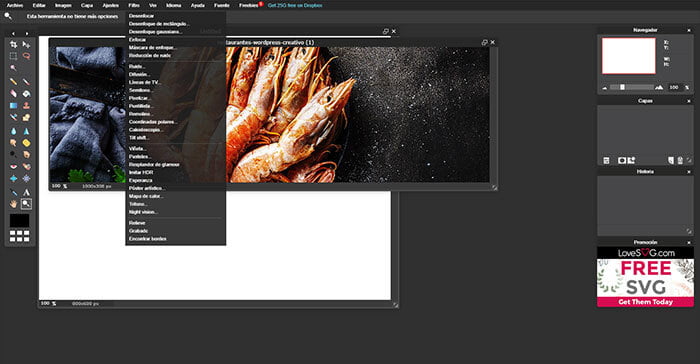
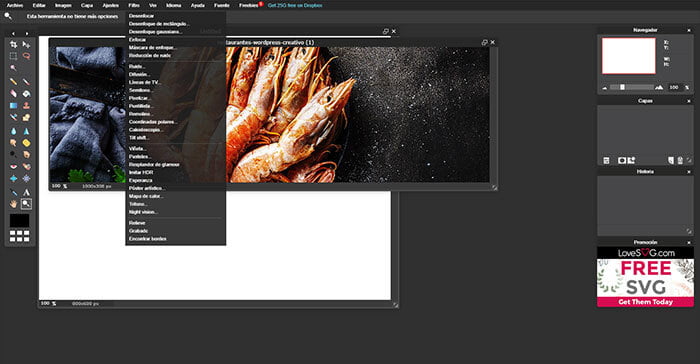
funktiot, joista pidän eniten Pixlr-kuvaeditorista, ovat:
Blur: Se on sormi, jolla voit muokata valokuvia ”käynnissä” niitä ja muotoaan niiden värejä.
kloonattu: se on työkalu, jolla voit kopioida ja liittää osia sivustostasi poistaaksesi kaiken tarvitsemasi.
Lasso: kuten Photoshopissa, voimme manuaalisesti valita osan kuvastamme ja rajata sen tällä toiminnolla.
Layers: kuten sanoin, editori näyttää paljon Photoshopilta, joten voimme luoda erilaisia kerroksia retusoitavaksi yksi kerrallaan.
Pixlr: n työkalut ovat hyvin intuitiivisia ja vaikuttavan tehokkaita, niin paljon, että minusta ohjelma muistuttaa enemmän muotoa kuvaavaa Photoshopia verkossa.
lisäksi se antaa sinulle mahdollisuuden tallentaa kuvasi haluamaasi laatuprosenttiin, jolloin voit optimoida kuvan haluamaasi muotoon.


Picmonkey
![]() Picmonkey on toinen editorit kuvia, että rakastan, koska se on työkalu tehdä infografinen hyvin täynnä, ja lisäksi se on toimintoja muokkaamalla kuvia erittäin mielenkiintoinen.
Picmonkey on toinen editorit kuvia, että rakastan, koska se on työkalu tehdä infografinen hyvin täynnä, ja lisäksi se on toimintoja muokkaamalla kuvia erittäin mielenkiintoinen.
Picmonkeyn silmiinpistävimmät työkalut ovat:
efektit: ne löytyvät taikasauvasta vasemmalla sivupalkilla. Tämä on mitä pidän eniten tästä työkalusta, koska voit pelata erittäin hyvin heidän kanssaan ja että hyvin alkuperäisiä valokuvia edelleen.
grafiikka: nämä ovat tarroja, tarroja valokuviin, joissa on sarjakuvia tai julisteita. On monia muokata valokuvia.
tekstuurit: työkalun avulla kuvaan voi laittaa efektin ja siveltimellä tai pyyhekumilla maalata, mihin haluaa, ettei efektiä levitetä, jolloin tämä efekti näkyy taustoilla miinus pääelementti. Efekti on kuvan muokkauksessa hyvin realistinen, sillä esimerkiksi seuraavassa kuvassa näkyy vaaleanpunaisia pilviä.
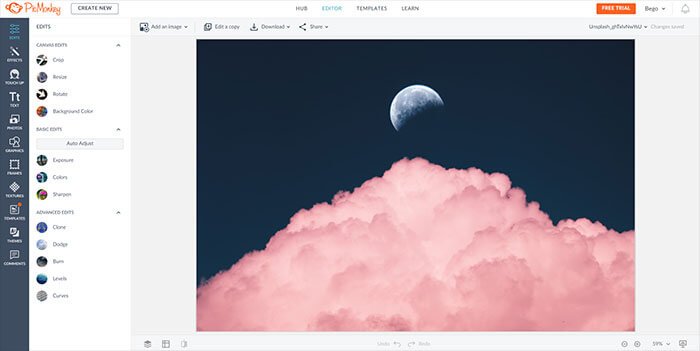
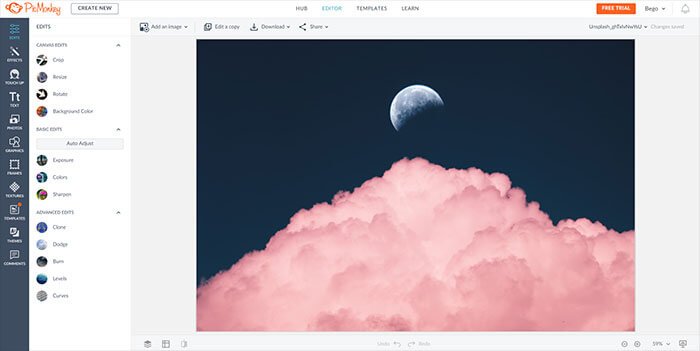
Jos et etsi kuvankäsittelyohjelmaa ja haluat vain viileän efektin, kokeile Picmonkey-efektejä. Niiden etuna on mahdollisuus pelata paljon niiden kalvot, suodattimet, jne., ilman suurta tietoa Työkalun.
”malleista” löytyy myös tuhansia mainoskuvia, jotka on jo suunniteltu niin, että tarvitsee vain vaihtaa kuvia ja tekstejä.
seuraavassa kellon kuvassa lisäsin lämpöä, terävyyttä ja sitten haalistunutta pilviefektiä. Antaa vintage touch valokuva Picmonkey.

Ipiccy

p> mikään muu ei anna ipiccyn verkkosivulle mahdollisuutta luoda kuva, muokata kuvaa tai tehdä kollaasi.
kuten edellisessäkin ohjelmassa, tässäkin joudutaan ottamaan flash käyttöön ja antamaan sille lupa sovelluksen avaamiseen. Kun tämä on valmis, voimme muokata valokuvia.
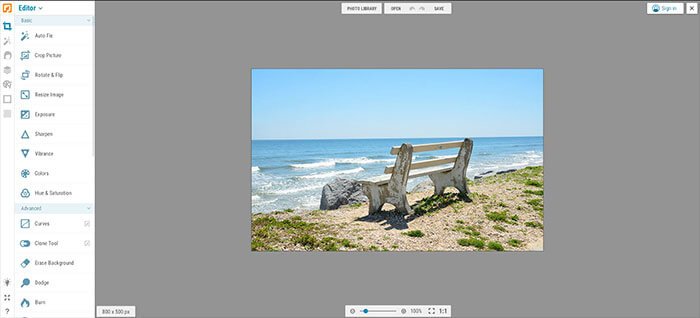
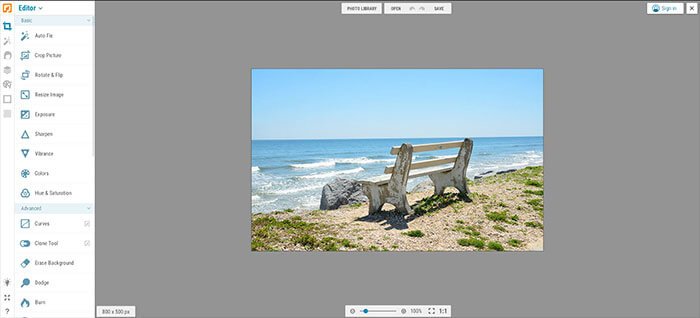
kuten kaikissa edellisissä, voimme muokata muun muassa valoa, värejä ja muunlaisia funktioita, kuten efektejä.
kuitenkin eniten huomiota Ipiccyssa on kiinnittänyt seuraava:
basic retouching tools: Kuten kaikissa edellisissäkin, sivulla on muokattava kontrasteja, värikylläisyyttä, kirkkautta jne.
Eraser ”Erase”: tämän pyyhekumin löydät maalausvaihtoehdosta. Sen avulla voit manuaalisesti poistaa kaikenlaisia lukuja ja taustoja ja jättää pääelementin muun läpinäkyvän kuvan kanssa ja tallentaa sen sitten PNG: ssä. Se on yksinkertainen tapa, jonka avulla voit valita valokuvan ja muuntaa sen toiseen muotoon kalvot.Kuvatehosteet: Olen iski vaikutuksia tämän työkalun, koska, kuten Picmonkey, voit sisällyttää Tausta minkäänlaista ja harjalla poistaa elementtejä, joita emme halua sisällyttää vaikutusta. Näin jättäen taustan vaikutus, mutta ilman vaikutusta tärkein elementti, jättäen hyvin realistinen kuva.
Playing with the effects we can modified photos and have results like the one you see below, which I have included a texture of Lights, and deleted with the Erase rubber on the main element.
lisäksi halusin näyttää ihmisten retusointityökalun (hiukset, iho, silmät, suu…), joten tein joitakin vaaleita korostuksia vinkkejä, joten hyvin luonnollinen vaikutus, että voimme käyttää sekä maalata ja vaalentaa tai tummentaa.


Opi olemaan vaikuttaja
” ohjelmia videoiden muokkaamiseen ilmaiseksi
Fotor
Fotor on työkalu, joka tuo monia ominaisuuksia, voit luoda omia kuvia, kollaaseja ja muokata kuviasi.
Fotorista löytyy seuraavat erinomaiset funktiot:
Basic: ne ovat väri -, sato -, vinjetti-ym.
Beauty: Fotorissa on ehostustoiminto, joka tarkoittaa epätäydellisyyksien poistamista ja kuvien ehostamista.
liimat: Kuvaeditori on hyvin alkuperäinen ja silmäänpistävä tarroja, joiden avulla voit muokata valokuvan.


tämän työkalun haittapuolena on se, että monet sen omaperäisimmistä ja huomiota herättävimmistä retoucheista tai efekteistä ovat maksullisessa versiossa, jääden hieman muita kuvankäsittelyohjelmia suppeammiksi.
olen valinnut tämän kuvan ja lisännyt meikkiversion kauneusosioon, jotta näet eron.
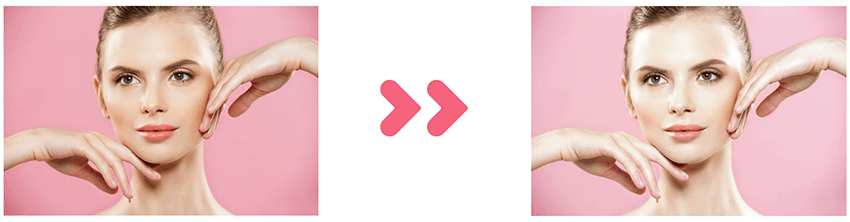
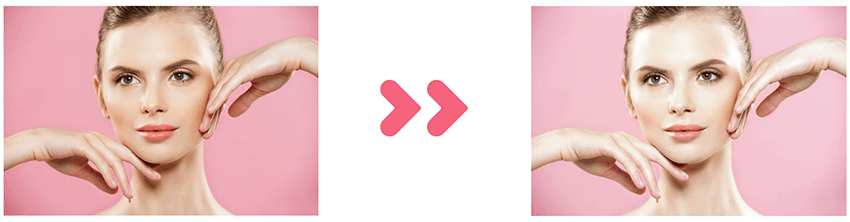
image-editing Programs for PC and Mac free
kukaan ei halua täyttää tietokonettasi turhista ohjelmista, ja siksi aion tehdä tämän listan hyvin lyhyeksi, joten näet suoraan, mikä on paras ohjelmisto muokata ja muokata kuvia sekä PC ja Mac.
molemmat ovat ilmaisia, ja ne ovat vieneet minulta paljon vaivaa, sillä ennen Adoben ohjelmia käytin juuri tällaisia sovelluksia.GIMP GIMP GIMP-GIMP
![]() GIMP on eniten samanlainen työkalu kuin Photoshop for free, jonka löydämme (tai yksi niistä).
GIMP on eniten samanlainen työkalu kuin Photoshop for free, jonka löydämme (tai yksi niistä).
vaihtoehtona Adobe-ohjelmalle on keppi, sillä on monia hyvin ammattimaisia käyttötarkoituksia muokata valokuvia ja tehdä kaikenlaisia sommitelmia.
kerron joitain ominaisuuksia, joita löydät sen työkalupakista:
valintatyökalut (vapaa, sakset, taikasauva jne.): Nämä toiminnot antavat paljon pelata, koska voimme valita värin tai jopa tehdä loven muotoja tai elementtejä manuaalisesti lisätä räätälöinnin.
värityökalut (tasapainot, sävyt, väritys, käyrät, kynnys jne.): näillä toiminnoilla voimme säätää kuvan värejä niin, että ne ovat haluamiamme, samaan tapaan kuin Photoshop. Lisäksi valintatyökaluilla saa paljon irti kuvan vaikutuksista.
Brush tools (klooni, airbrush, blur, blur jne.): Heidän kanssaan voit tehdä mitä tahansa muokkausta kuvan hyvin vähän rajoituksia.
ilmaiselle kuvankäsittelyohjelmalle nämä ominaisuudet ovat todella hyviä ja kadehdittavia keneltä tahansa muulta muokkaajalta.


Photoscape
![]()
voi kuulostaa ohjelma vanhoista ajoista, mutta se on loistava työkalu lisätä vaikutuksia kuvia, muokata kuvia ja jopa tehdä kuvakollaaseja.
muokkaa ja asetukset-välilehdessä on useita vaihtoehtoja valokuvien parantamiseksi. Mutta useimmiten käytetyt vaihtoehdot ovat automaattinen taso ja automaattinen kontrasti, jotka ovat erittäin hyviä säätämään ääniä automaattisella tavalla.
lisäksi sinulla on mahdollisuus luoda oma animoitu GIF lisäämiesi kuvien kanssa.


Sovellukset kuvien muokkaamiseen ja retokointiin mobiilissa
sosiaaliset verkostot tekevät muokkaamisesta osan jokapäiväistä elämäämme.
tästä syystä on olemassa verkossa menestyviä työkaluja, kuten PicsArt, Facetune tai Lightroom.
kuka ei ole ottanut kuvaa ja haluaa ladata sen sosiaalisiin verkostoihinsa?
tehdäksemme tämän meidän täytyy olla asennettu sovelluksia ilmaiseksi kuvia (tai maksettu) parantaa kuvia ja saada paljon enemmän tykkäyksiä tai tykkäyksiä verkoissa.
minun tapauksessani en ole koskaan ladannut kuvaa Instagram ilman retusointi sitä ennen, joten aion näyttää, mitä työkaluja käytän päivittäin ja mitä sanoisin ovat parhaat sovellukset retusoida kuvia ilmaiseksi.
Picsart Photo Studio


Picsart on hämmästyttävä sovellus valokuvien muokkaamiseen mobiililaitteella, joka mahdollistaa kaikenlaisen kuvien retusoinnin tarvitsematta turvautua tietokoneeseemme (ja myös minun suosikki).
aion nimetä toiminnot, joista pidän eniten tässä sovelluksessa:
Laajenna: tätä vaihtoehtoa käytetään mallintamaan objekteja haluamallemme ja muokkaamaan niitä mieleiseksemme.
klooni: Kuten sanoin, se on kannettava mini photoshop, joten sinulla on Kloonaus työkalu käsissäsi. Tahra valokuvasi seinässä? Tällä työkalulla se on erittäin helppo poistaa.
Vapaa rajaus: tällä valinnalla voit rajata kuvan elementin (esimerkiksi aurinkolasit) ja käyttää sitä toisissa (kopiointi ja liittäminen muiden kohteiden peittämiseen).
Tarrat: sovelluksen tarrakirjasto on hyvin laaja. Alkuperäisiä kuvia voi tehdä esimerkiksi Joulutarroilla.
nämä neljä ominaisuutta ovat suosikkini, mutta on paljon työkaluja, joita voi tutkia itse.
tähän kuvaan levitin vapaan katkaisun valokuvasta, jossa ei ollut ihmisiä, ja sisällytin sen osiin alkuperäiseen valokuvaan, jossa esiinnyin.
tämän jälkeen suoritettiin klooniefekti yksityiskohtien poistamiseksi ja portaissa käytettiin ”move” – työkalua poistamaan ihmiset kuvasta.
sitten otin mukaan ”sea foam” – efektin ja poistin efektin siitä, ettei se näkyisi minussa, jottei se jäisi huomaamatta kuvasta.
kaikki tämä kännykästäni!


Lightroom
![]()
Jos et halua muokata kuvaa, vaan muokata värejä tai sävyjä, tämä kuvankäsittelyohjelma on mitä etsit.
sovellus on Adobe ja se on hyvin muodikas Instagram-maailmassa (ei ihme, sillä se on julma).
Tämä on yksi niistä työkaluista, joita selitän kurssilla, sillä pari vuotta sitten halusin myös vaikuttajien oranssin sävyn. Nyt selitän sen sinulle.

voit lisätä valo -, väri -, tarkennus -, esikorjauksia, vinjettiefektejä jne.
ilmainen versio on rajoitetumpi kuin maksettu, mutta jos yhdistät tämän kuvanmuokkaussovelluksen toiseen retouching-sovellukseen, kuten Picsartiin, saat todella HUIPPUKUVIA.
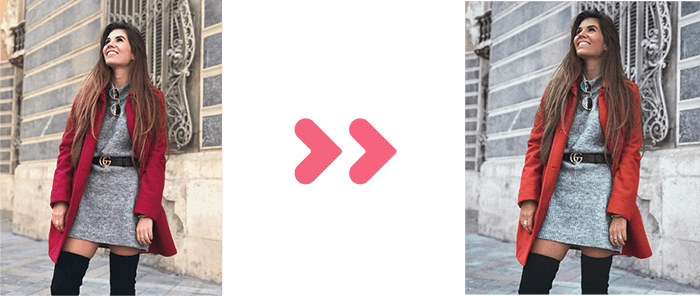
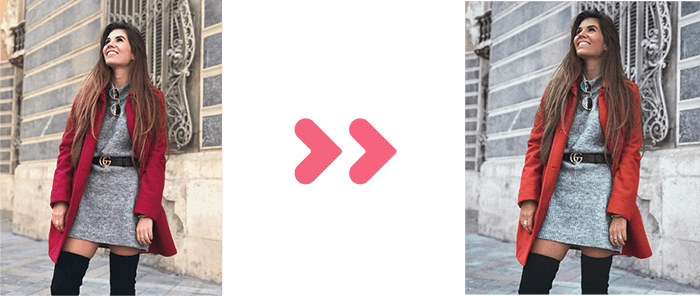
VSCO

div>
Tämä on monen bloggaajan ja instagramerin kuviin haluttu efektisovellus pois muodista, mutta ei voittaja, sillä se ei ole saanut poistettua Lightroomia.
vsco: n etuna on, että sen vaikutukset ovat suuret ja paljon paremmat kuin muilla sovelluksilla. Lisäksi voit ladata niin monta kuin haluat, ja jopa ostaa tehosteita, jotka käyttävät muodikkaita espanjalaisia instagramereita.
on totta, että monet hyvät efektit ovat maksullisia, mutta kehotan lataamaan ja kokeilemaan A4-A6: ta. Nämä eivät tule oletuksena, kun lataat sovelluksen ja ovat täysin ilmaisia.
tässä tapauksessa aion näyttää, kuinka retusoin kuvan VSCO A6-efektillä viimeisestä Instagram-kuvastani.
huomaa, että efektin lisäksi oikealla olevassa kuvassa on enemmän tiiliä ja allastaustaa. Jotta kuva Instagram ei pysy liian kauan, mitä tein oli kopioida taustan kanssa PicsArt työkalu.
Jos olisin ladannut sosiaaliseen verkostoon vasemmalla olevan kuvan, se olisi leikattu ja jalkoja ei näkyisi, muuten voisin ladata sen kokonaisena ja se oli niin hyvä.


Snapseed


tämän Googlen sovelluksen avulla voit retusoida kuviasi useilla työkaluilla.
käytän Snapseediä lähinnä valikoivaan retusointiin, eli jos valokuvassa on jokin alue (esimerkiksi kasvot), joka tulee ulos muuta tummempana, valitsen sen ja levitän ripauksen valoa.
asetukset, jotka luonnehtivat tätä sovellusta, ovat:
selektiivinen: kun valitset tämän vaihtoehdon, paina ”+” ja klikkaa kosketettavan kuvan aluetta. Jos avaat ja suljet sormesi (zoomaustyyppi), se poimii alueita niin, että editointi ei vaikuta kuvaamiseen.
Paranna kuvaa: tämä on kirkkaus, kontrasti, kylläisyys, ympäristö jne. Jos valitsemme valikoiva alue, voimme soveltaa näitä vaikutuksia elementtejä, mikä tekee työkalu erittäin tehokas.
Double exposure tool: Tämän toiminnon avulla voimme sekoittaa kaksi kuvaa ja pelata samentumia, jättäen hyvin alkuperäinen vaikutus.
Katsotaanpa esimerkkiä työkalulla.
kun näin tämän kuvan ensimmäisen kerran, pidin sitä arvottomana. Yllätykseni oli sytyttää se Snapseedillä, pidin siitä niin paljon, että Latasin sen Instagram-tililleni.



 Instagram-edit-photos
Instagram-edit-photosmoni ei pidä editorin Instagram-kuvasta, koska sen vaikutukset ovat liian voimakkaat, jos ne laittaa täysillä.
mutta minun on sanottava, että minulle mobiilitasolla se on hyvin käytännöllinen kuvankäsittelyohjelma ja tulee tarpeeseen lopullisten yksityiskohtien suhteen.
kun olen käyttänyt ohjelmaa kuvien muokkaamiseen ilmaiseksi, kuten PicsArt ja Lightroom, sisällytän terävyyden, kontrastin ja tekstuurin sosiaalisen verkoston sovellukseen.
se on viimeinen askel tehdä hyviä kuvia instagram.
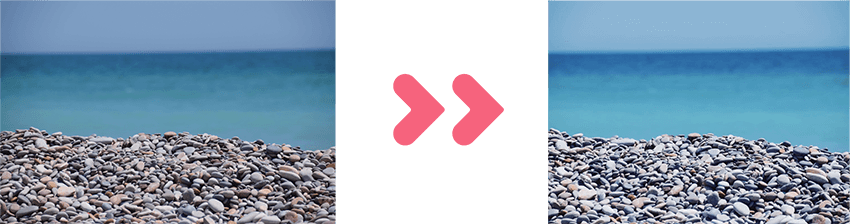
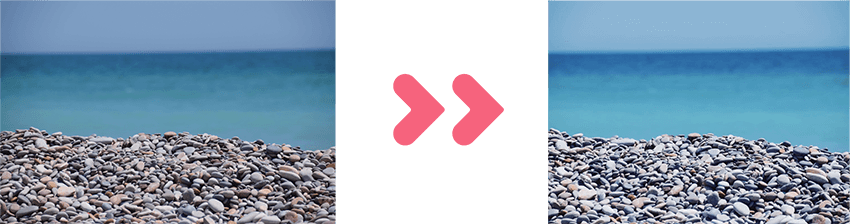
Facetune
![]()
tämä on uusin löytöni, sillä kuviin voi tehdä säätöjä hyvin yksinkertaisella tavalla ja ilman kuvan pikselöintiä.
”Muottivaihtoehdot” ovat hyvin kehittyneitä, sillä ne pystyvät muokkaamaan minkä tahansa kuvan turmelematta sen laatua.
toinen asia, josta pidän todella on se, että voin muokata silmien leveyttä ja korkeutta, joten jos rakastat kuvaa ja olet lähtenyt silmät puoliksi kiinni, tämä ei olisi enää ongelma.
vaikka sillä on hyvin samanlaiset toiminnot kuin Picsartilla, se ei Pikselöi kuvia yleensä, joten tämäntyyppiset muutokset mieluummin tekisivät niitä tällä sovelluksella.
mikä on paras ohjelma muokata kuvia ammattimaisesti ja ilmaiseksi?
valokuvien muokkaamiseen on monia muitakin ohjelmia ja sovelluksia, kuten Retrica (jonka etuna on GIF-kuvien luominen), Befunky jne. Mutta olen keskittynyt niihin, jotka mielestäni edistävät eniten käyttäjää ja ovat auttaneet minua jossain vaiheessa.
jokaisella kuvankäsittelijällä on tehtävänsä ja jokaisen kanssa teemme eri asioita, joten on vaikea sanoa, kumpi on paras. Minulla on silti mieltymykseni.
Jos puhumme tietokoneohjelmista, olen Illustrator-ja Photoshop-fani, mutta ilmaisversiossa GIMP on panostettu, koska se on hyvin ammattimainen
sovelluksien osalta muokata kuvia mobiililaitteilla, minulle paras sovellus valokuvien retoukseen, ja se kuuluu rutiiniini ovat PicsArt, Facetune ja Lightroom.
ensin teen tarvittavan retusoinnin Picsartilla tai Facetunella, sitten muokkaan varjot Snapseedillä (riippuen siitä, onko kyseessä valokuva yleensä vai valikoiva) ja lopuksi lisään Lightroom-esiasetuksen.
valokuvien muokkaaminen on tärkeää sen lisäksi, että niitä käytetään verkoissa, sen käyttäminen offline-tilassa (esimerkiksi valokuvakankaan tulostamiseen tai maalaamiseen kotiisi).

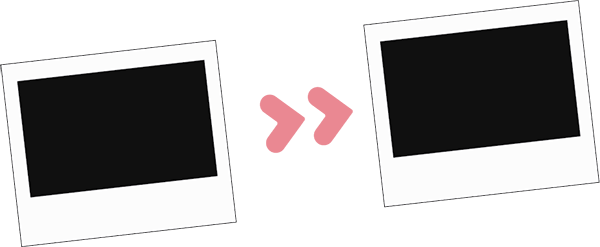
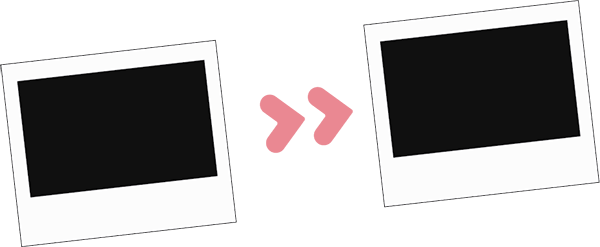
Leave a Reply